前端-入门|专栏 6 代码编辑器
写代码,总要有一个好用的代码编辑器。一个好的编辑器,能够提升你的码代码的效率。
晨光常用的编辑器是 VS Code。这款软件,可自定义主题,dark or light mode,还有丰富的编辑器插件,能够支持多种语言,并且比较轻量。
如果你想看看别的编辑器,也可让 gpt 帮你推荐。下面是它的回答:
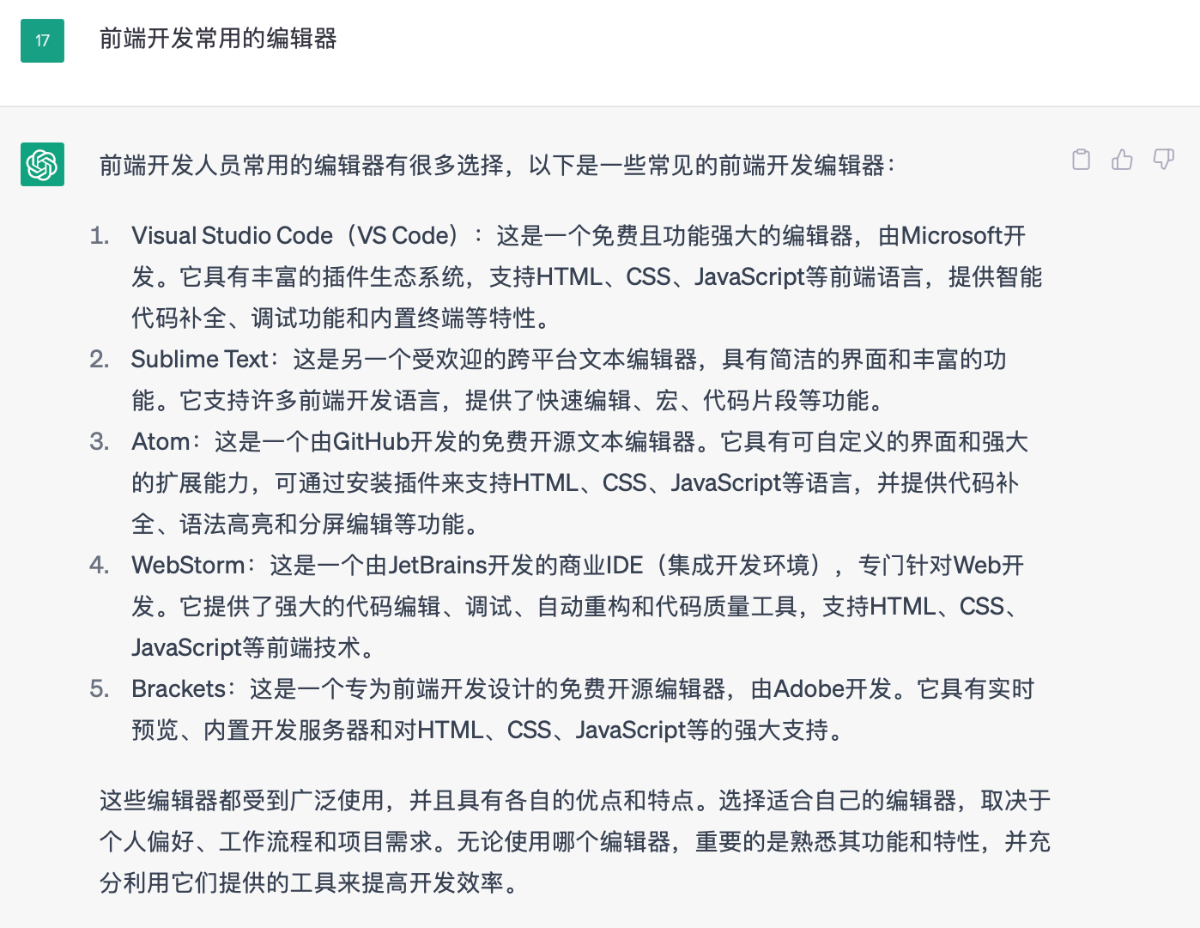
VS Code 通常去它官网下载就好,具体的网址,https://code.visualstudio.com/ 大家可以自行下载
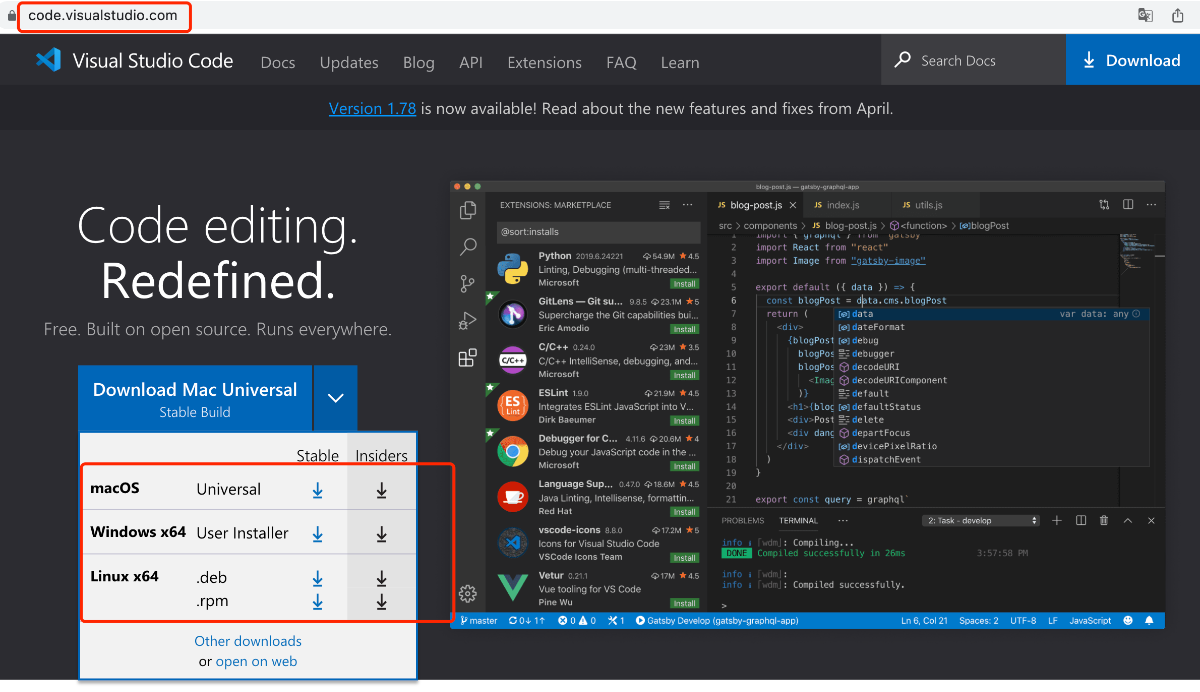
选择你适配你电脑版本的安装包,安装完成后,找到下图的图标,然后双击打开。
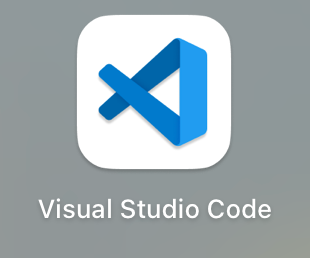
这个软件有很多常用的快捷键,掌握这些快捷键,写代码能够事半功倍。
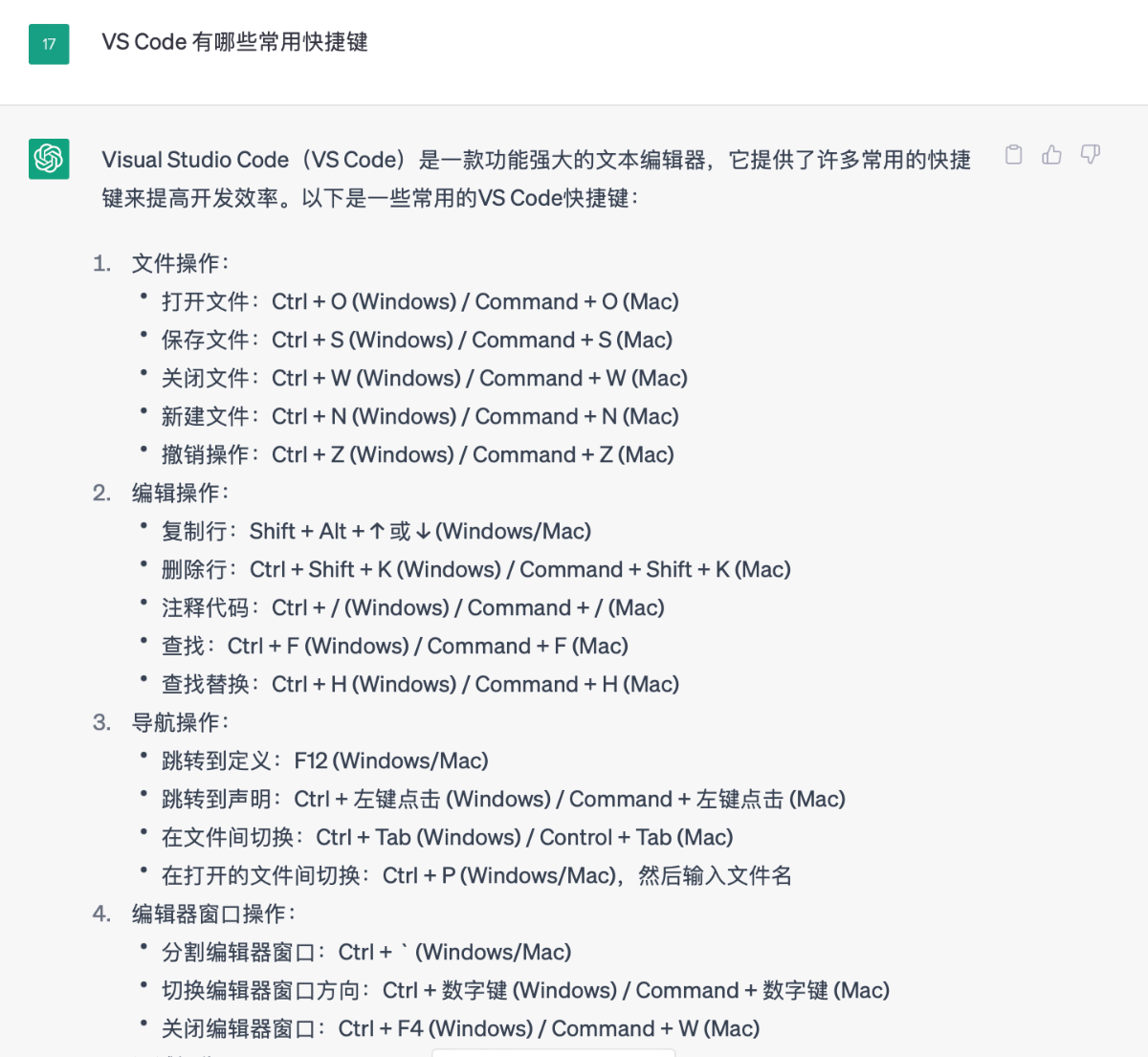
比如我们要新建文件,Ctrl + N,然后把代码粘贴过来,再 Ctrl + S,选择保存到你的电脑目录后,在你的文件夹中,找到文件,双击就能在浏览器中打开,看到效果。但是这样查看文件有些麻烦,我们可以安装一些常用的插件,推荐先安装这个 open in browser
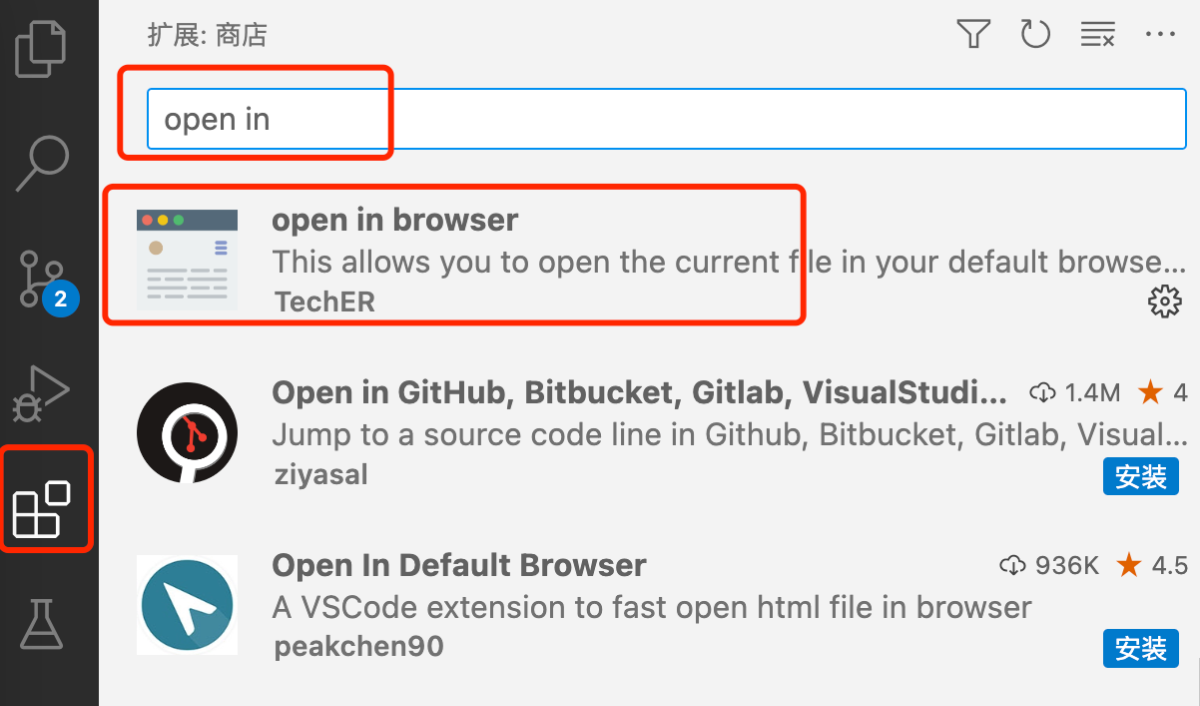
这样在编辑器内右键,选择 open in Default browser ,就可以在浏览器打开我们刚刚编辑的 html 文件,不过文件需要先要保存哦~
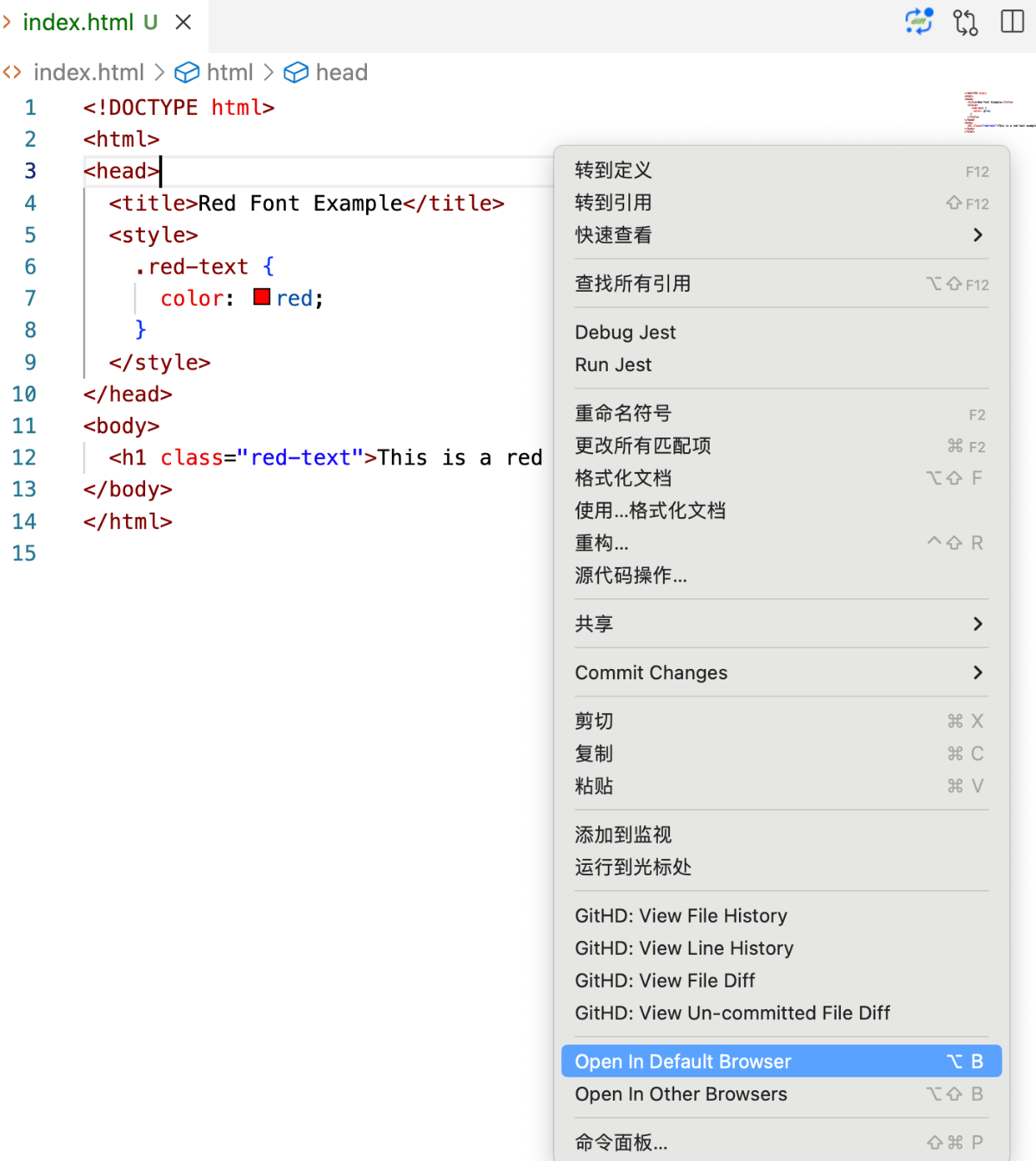


🚀 提升你的编码效率! 🚀
还在为选择代码编辑器而烦恼吗?💻 VS Code 可能是你的最佳选择!它轻量、支持多种语言,还有丰富的插件和主题自定义功能,让你的编码体验更加流畅!
✨ 推荐插件:安装 Open in Browser,轻松在浏览器中预览你的 HTML 文件,无需繁琐操作!
📥 下载地址:VS Code 官网
💡 小技巧:掌握快捷键,如
Ctrl + N新建文件,Ctrl + S保存文件,让你的编码效率翻倍!👉 立即下载 VS Code,开启高效编码之旅!
#前端开发 #VSCode #编程工具 #编码效率